# Navigation et utilisation
# Navigation entre les sections
Pour basculer d'une section à une autre, vous pouvez utiliser les possibilités suivantes :
- Section des tuiles : ouvrez la Section des tuiles via la barre de navigation, pour basculer dans la section souhaitée via la tuile sélectionnée. Cette possibilité est toujours disponible.
- Barre de navigation : sélectionnez la section souhaitée directement dans la barre de navigation. Cette possibilité est toujours disponible.
- Raccourcis clavier : il existe des raccourcis clavier définis . Ces raccourcis clavier vous permettent d'ouvrir les différentes sections ou d'exécuter les fonctions directement. Vous trouverez les raccourcis clavier dans la configuration sous Général > raccourcis clavier.
# Comment utiliser une fonction ?
Les fonctions ne peuvent être sélectionnées que lorsqu'elles peuvent être utilisées dans le contexte actuel. Sinon, elles sont grisées ou ne sont pas affichées. La plupart des fonctions sont liées au contexte. Pour les utiliser, vous devez créer un lien vers une entrée (classeur ou document), en le marquant. Une fois l'entrée marquée, sélectionnez la fonction. Dans la plupart des cas, il apparait un dialogue ou un autre élément de commande qui vous guide.
Certaines fonctions ne sont pas liées au contexte et peuvent donc être utilisées à tout moment. Ces fonctions ne sont pas liées aux entrées sélectionnées, par exemple Actualiser.
# Comment marquer plusieurs entrées ?
Vous pouvez marquer simultanément plusieurs classeurs ou document, pour déclencher une fonction sur toutes les entrées sélectionnées.
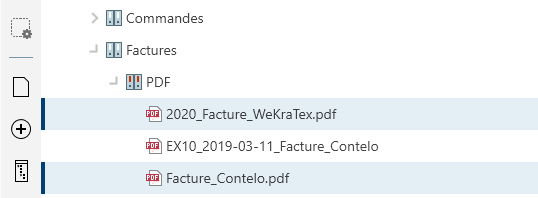
Procédé
- Gardez la touche appuyée et sélectionnez les entrées souhaitées. Si vous souhaitez sélectionner toutes les entrées ou que les entrées que vous souhaitez sélectionner se suivent, appuyez sur la touche MAJ et sélectionnez la première et la dernière entrée.
- Dans la barre des fonctions, sélectionnez la fonction que vous souhaitez utiliser, par exemple Envoyer en tant que lien ELO.
# Glisser-déposer
Plusieurs fonctions du ruban peuvent également être déclenchées via glisser-déposer.
# Ajouter des fichiers/classeurs
Procédé
Ouvrez la section Archive et naviguez vers le classeur dans lequel vous souhaitez déposer le fichier.
Dans Microsoft Outlook, sélectionnez le fichier dans le système de fichiers que vous souhaitez déposer, et via glisser-déposer, tirez le sur le classeur dans lequel vous souhaitez déposer le fichier.
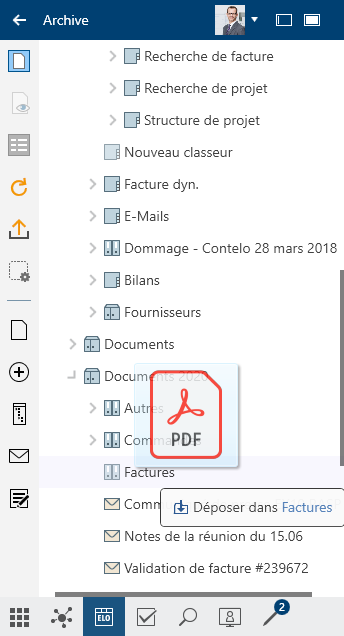
Le dialogue Métadonnées apparaît.
Veuillez sélectionner un masque et saisissez les métadonnées.
Information
Vous trouverez d'autres informations au sujet des champs dans le chapitre Métadonnées.
Sélectionnez OK.
Résultat
Le fichier a été déposé dans ELO.
# Déplacer l'entrée ou créer une référence
Sélectionnez une entrée que vous souhaitez déplacer, et tirez la vers le classeur cible tout en gardant la touche de la souris appuyée.
Appuyez la touche ALT si vous souhaitez référencer l'entrée.
Pour ceci, veuillez lire la section Fonction 'Référencer' dans le chapitre Groupe 'Administrer'.
# Charger une nouvelle version
Procédé
Sélectionnez le document que vous souhaitez déposer en tant que nouvelle version dans votre système fichiers, et déplacez le sur le document dans ELO tout en gardant la touche de la souris appuyée.
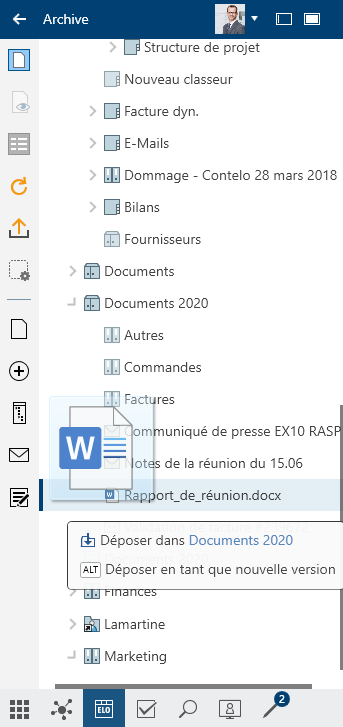
Appuyez la touche ALT et lâchez la touche de la souris pour déposer le document en tant que nouvelle version.
Le dialogue Commentaire de version apparaît.
Option : selon le préréglage, le dialogue Commentaire de version apparaît, afin que vous puissiez entrer le numéro de version et les commentaires sur la version déposée. Ce dialogue peut être activé ou désactivé dans la Configuration > Dialogues > Commentaire de version.
Remplissez les champs.
Version ne pouvant pas être supprimée : si cette option est active, la version ne peut pas être supprimée. Cela ne signifie pas qu'il n'est pas possible de déposer de nouvelle version pour cette version. Néanmoins, elle ne peut pas être supprimée de l'aperçu des versions de document.
Sélectionnez OK.
Résultat
Le document est chargé en tant que nouvelle version.
# Commande par clavier
Vous pouvez naviguer dans votre archive via le clavier. Vous avez entre autres les possibilités suivantes :
- Naviguez vers le haut ou le bas dans l'arborescence : FLECHE-VERS-LE-HAUT ou FLECHE-VERS-LE-BAS
- Ouvrir ou fermer le classeur : FLECHE-VERS-LA-DROITE ou FLECHE-VERS-LA-GAUCHE
- Ouvrir le document dans un programme externe : ENTREE
- marquer plusieurs entrées : sur une entrée marquée Ctrl + FLECHE-VERS-LE-HAUT/FLECHE-VERS-LE-BAS
# Aide
Accessible par le biais de : Nom utilisateur [votre nom] > Aide ELO
Ici, vous basculez vers l'aide ELO. Si vous avez besoin d'informations sur un dialogue concret, sélectionnez le point d'interrogation placé à côté du symbole X dans le dialogue.
# Actualiser
La fonction Actualiser vous permet d'actualiser l'affichage. Les données sont rechargées depuis l'archive.
Raccourci clavier : touche F5
# Basculer vers
La fonction Basculer vers ouvre la cible de dépôt de l'entrée sélectionnée. Elle est disponible dans les sections Traitement, Recherche, Desktop et Tâches (seulement le client Desktop Plus).
Raccourci clavier : Ctrl + G
# Menu contextuel
Pour lancer le menu contextuel, effectuez un clic de souris droit sur une entrée. En alternative, vous pouvez utiliser le touche Menu pour une entrée sélectionnée. Le menu contextuel contient des fonctions sélectionnées que vous trouverez aussi dans la barre des fonctions.
En fonction de la section sélectionnée, les fonctions du menu contextuel peuvent différer.